De nieuwste vouwbare telefoons - Een blik op de Samsung Galaxy Z Fold 5

Ben je op zoek naar een telefoon die kan vouwen? Ontdek wat de nieuwste Samsung Galaxy Z Fold 3 5G te bieden heeft.

Als je vanuit huis werkt, heb je zeker verschillende videoconferentie-apps zoals Zoom moeten kennen. Zoom heeft verschillende functies waardoor het een van de meest gebruikte apps voor videoconferenties is. Als u bijvoorbeeld collega's, vrienden en familie wilt ontmoeten, geeft Zoom u een persoonlijke vergaderings-ID.
Deze functie maakt ontmoetingen met degenen met wie u contact maakt, vaak veel gemakkelijker. Door uw PMI te hebben, kunnen ze gemakkelijker verbinding maken, omdat deze niet verandert zoals een gewone Zoom-ID. Als je een gelicentieerde Zoom-gebruiker bent, heb je zelfs de mogelijkheid om deze te wijzigen, terwijl die optie niet beschikbaar is voor gratis accounts.
Hoe u uw zoom-PMI kunt wijzigen
U kunt het verschil zien tussen uw PMI en de Zoom-ID aan het aantal cijfers dat het heeft. PMI zal 13 hebben, terwijl de normale Zoom ID 11 zal hebben. Gratis accounts hebben hun eigen PMI, maar het verschil met het betaalde account is dat betaalde accounts het kunnen veranderen, terwijl gratis accounts dat niet kunnen.
Om je PMI te wijzigen, moet je naar de officiële site van Zoom gaan . Zodra je bent ingelogd, klik je op je profielfoto om naar je profielinstellingen te gaan. Scroll naar beneden en onder het gedeelte 'Vergaderen' ziet u uw huidige PMI. Klik op de blauwe bewerkingsoptie aan de rechterkant en het venster om de nodige wijzigingen aan te brengen verschijnt. Wis uw huidige code en typ de nieuwe in.
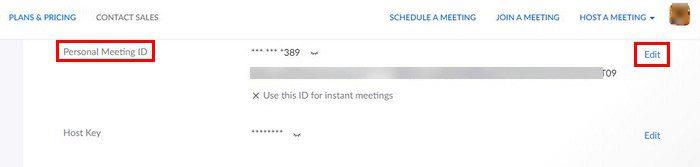
Vergeet niet op de knop Opslaan te klikken als u klaar bent. De volgende keer dat u een vergadering wilt starten met uw nieuwe OMI, klikt u op het vervolgkeuzemenu naast waar staat Nieuwe vergadering. Plaats de cursor op de PMI en u ziet opties zoals:
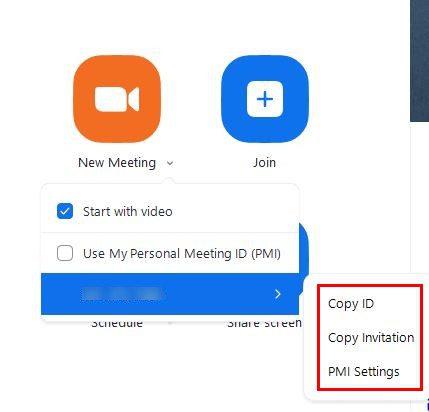
Beperking om in gedachten te houden bij het wijzigen van uw PMI
Als u besluit uw PMI te wijzigen, zijn er enkele dingen waar u rekening mee moet houden. Het getal kan bijvoorbeeld niet beginnen met een één of nul. Zoom accepteert alleen cijfers van twee tot negen. U kunt geen voorvoegsels gebruiken zoals:
U kunt ook geen driecijferige groepen herhalen, zoals 247 247 247 of 555 888 777. Hetzelfde nummer mag niet de volledige acht cijfers vormen, en u mag hetzelfde nummer niet vijf keer achter elkaar hebben. Dan is het duidelijk dat u geen vergadering-ID's kunt gebruiken die al in gebruik zijn.
Hoe u uw Zoom PMI-vergadering veilig kunt houden
PMI is erg handig, maar het kan ook een risico met zich meebrengen. Als je de link hebt gedeeld met mensen die je niet vertrouwt en ze de link hebt gegeven alleen omdat ze een vriend van een vriend waren, loop je het risico dat die persoon de link deelt. Daarna kan iedereen met de link deelnemen aan uw vergadering, tenzij u deze wijzigt.
Een beveiligingsmaatregel die u kunt nemen, is om de Zoom-vergadering te vergrendelen zodra u heeft gezien dat iedereen die u heeft uitgenodigd, is verbonden. Om uw Zoom -vergadering te vergrendelen , moet u onderaan op het pictogram Beveiliging klikken en wanneer het optievenster verschijnt, kiest u de vergrendeloptie. Je ziet ook de optie om de wachtkamer in te schakelen.
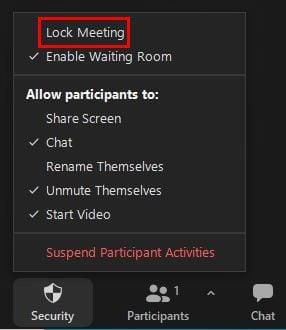
Door je Zoom meeting te vergrendelen hoef je je geen zorgen te maken over ongewenste bezoekers. Je kunt ook Zoom ID gebruiken, waarbij de meeting ID en code alleen goed zijn voor die ene meeting. Dit is ideaal voor vergaderingen waarbij u niet iedereen kent die verbinding gaat maken.
Vergeet niet om uw PMI minstens één keer per jaar te gebruiken, anders verloopt deze.
Hoe de persoonlijke vergadering-ID in Zoom uit te schakelen
Als je weet dat je het niet gaat gebruiken en het wilt uitschakelen, kun je dit doen in Instellingen van de officiële Zoom-site. Nadat u zich heeft aangemeld, gaat u naar Accountbeheer en vervolgens naar Accountinstellingen. Onder het gedeelte Toegangscode voor vergadering ziet u de optie om de optie in of uit te schakelen. U kunt dit vergrendelen zodat niemand anders wijzigingen aanbrengt.
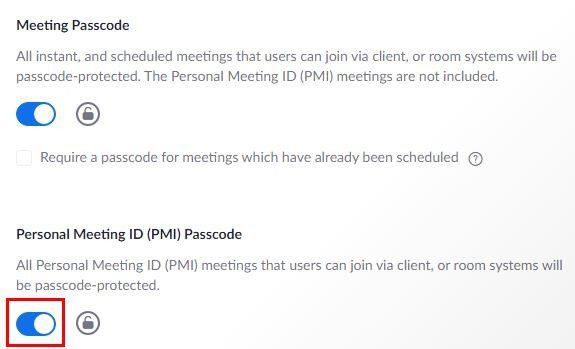
Het is ook mogelijk om de PMI-instelling voor een groep gebruikers uit te schakelen. Je kunt dit doen door in te loggen op de Zoom-site, maar je moet dit doen als een beheerder die kan bewerken. U kunt de wijziging doorvoeren door naar:
Onthoud dat als u dit een algemene regel wilt maken voor alle gebruikers van uw account, u de mogelijkheid heeft om uw account te vergrendelen. Iets dat u misschien wilt proberen, is uw telefoonnummer te wijzigen. Op die manier is het gemakkelijker te onthouden.
Conclusie
Om de PMI te wijzigen, moet u inloggen op de Zoom-site, aangezien u deze niet vanuit de app kunt wijzigen. Vergeet niet om het minstens één keer per jaar te gebruiken, zodat het niet verloopt en om uw vergadering te vergrendelen of de wachtkamer in te schakelen voor meer veiligheid. Denkt u dat de PMI nuttig is? Laat het me weten in de reacties hieronder en vergeet niet het artikel met anderen te delen op sociale media.
Ben je op zoek naar een telefoon die kan vouwen? Ontdek wat de nieuwste Samsung Galaxy Z Fold 3 5G te bieden heeft.
Is Start11 beter dan de Windows Taakbalk? Bekijk enkele van de belangrijkste voordelen die Start11 heeft ten opzichte van de ingebouwde taakbalk van Windows.
Scroll lock is een toets op de meeste toetsenborden, hoewel de meeste mensen het nooit echt gebruiken. Ontdek het nut en gebruik van scroll lock in moderne software.
Als u de gegevens van uw organisatie niet in een bepaalde app kunt plakken, slaat u het problematische bestand op en probeert u uw gegevens opnieuw te plakken.
Kijk hoe gemakkelijk het is om je naam te wijzigen tijdens een Zoom-vergadering, of je nu al in een Zoom-vergadering zit. Beginnersvriendelijke tips.
Bekijk alles wat het Control Center in iPadOS 15 te bieden heeft en hoe u dit eenvoudig naar wens kunt aanpassen.
Ben je het zat om met die tijdslimiet van 40 minuten om te gaan? Hier zijn enkele tips die je kunt proberen om het te omzeilen en te genieten van die extra Zoom-minuten.
Als Microsoft Teams uw profiel niet heeft bijgewerkt, gaat u naar uw Microsoft-accountpagina en verwijdert u uw mobiele nummer om in te loggen.
Soms zien afbeeldingen er beter uit met het vervagingseffect. Bekijk hoe u zoveel onscherpte aan uw afbeeldingen kunt toevoegen als u wilt.
Bekijk wat u moet weten over het dempen van iedereen in een Zoom-vergadering en hoe u het dempen voor Windows en Android opheft.
Gebruikers van Adobe Acrobat Reader hebben vaak problemen waarbij de optie Opslaan als niet werkt. In plaats daarvan verschijnt een leeg venster. Je kunt dit meestal oplossen
Ontdek alle manieren waarop u anderen kunt uitnodigen voor uw Zoom-vergaderingen op uw Windows-computer of uw Android-apparaat.
Als uitgaande gesprekken van Teams niet werken, controleer dan of je kunt bellen via de Web App. Neem contact op met uw beheerder als het probleem zich blijft voordoen.
Ruim de rommel van ongebruikte Spotify-afspeellijsten op en weet hoe u ze kunt wissen. Probeer deze paar en handige stappen.
Ontdek alles wat er te weten valt over de nieuwe Focus-functie voor iPadOS 15 en maak er optimaal gebruik van. Word een Focus-meester.
Houd de zaken onder controle en zie hoe u uw Netflix-profielen kunt maken en verwijderen met deze beginnersvriendelijke tutorial.
Als u Netflix niet kunt kijken op uw Chromebook, start u uw laptop opnieuw op, werkt u ChromeOS bij en installeert u de Netflix-app opnieuw.
U kunt Zoom Rooms-vergaderingen zo configureren dat ze automatisch beginnen en eindigen op basis van de kalender die aan de betreffende ruimte is gekoppeld.
Hier leest u hoe u het meeste uit uw Spotify-afspeellijsten kunt halen door deze handige tips toe te passen. Hier leest u hoe u afspeellijstmeester kunt worden.
Om deelnemers aan Zoom-vergaderingen automatisch te dempen, gaat u naar Geavanceerde opties en selecteert u Deelnemers dempen bij binnenkomst.
Heeft u terugkerende vergaderingen op MS Teams met dezelfde teamleden nodig? Leer hoe u een terugkerende vergadering in Teams kunt instellen.
Wij laten je zien hoe je de markeerkleur voor tekst en tekstvakken in Adobe Reader kunt veranderen met deze stapsgewijze tutorial.
In dit tutorial laten we je zien hoe je de standaard zoominstelling in Adobe Reader kunt wijzigen.
Spotify kan vervelend zijn als het automatisch opent telkens wanneer je je computer opstart. Schakel het automatische opstarten uit met deze stappen.
Als LastPass niet kan verbinden met zijn servers, wis dan de lokale cache, werk de wachtwoordmanager bij en schakel uw browserextensies uit.
Microsoft Teams ondersteunt momenteel niet het native casten van uw vergaderingen en gesprekken naar uw TV. Maar u kunt een schermspiegelingsapp gebruiken.
Ontdek hoe je OneDrive Foutcode 0x8004de88 kunt oplossen zodat je je cloudopslag weer aan de praat kunt krijgen.
Ben je benieuwd hoe je ChatGPT in Microsoft Word kunt integreren? Deze gids laat precies zien hoe je dat doet met de ChatGPT voor Word-add-in in 3 eenvoudige stappen.
Houd de cache in uw Google Chrome-webbrowser leeg met deze stappen.
Kruisverwijzingen kunnen uw document gebruiksvriendelijker, georganiseerd en toegankelijker maken. Deze gids leert u hoe u kruisverwijzingen in Word kunt maken.

























